
- •Автоматизированная обработка экономической информации
- •Содержание
- •Тема 5. Этапы проектирования экономических информационных систем 56
- •1. Теоретический раздел Тема 1. Основные понятия экономической информации
- •1.1. Экономическая информация
- •1.2. Виды экономической информации. Особенности экономической информации
- •1.3. Технология электронной обработки экономической информации. Технология работы с первичной информацией
- •1.4. Требования, предъявляемые к экономической информации
- •1.5. Структурные компоненты эи
- •1.7. Кодирование экономической информации
- •Тема 2. Автоматизированное рабочее место (арм)
- •2.1. Понятие арм. Классификация пользователей арм
- •2.2. Виды обеспечения арм
- •Тема 3. Технические средства аоэи
- •3.1. Классификация технических средств асоэи
- •3.2. Форма использования средств обработки данных
- •3.3. Классификация сетей
- •Тема 4. Программные продукты в экономической деятельности
- •4.1. Поколения и краткая характеристика автоматизированных систем бухгалтерского учета
- •4.2. Классификация и характеристика бухгалтерских программ
- •4.3. Реализация системы счетов в бухгалтерских программах
- •4.4. Организация аналитического учета
- •4.5. Принципы построения информационного поля
- •4.6. Способы реализации приемов документирования
- •4.7. Бухгалтерская отчетность и баланс
- •Тема 5. Этапы проектирования экономических информационных систем
- •5.1. Подготовка к автоматизации бухгалтерии
- •5.2. Правила безопасной работы с бухгалтерской программой
- •5.3. Автоматизированный банк данных: понятие, пользователи
- •5.4. Этапы проектирования баз данных
- •5.5. Методы и средства проектирования
- •5.6. Организация предпроектного обследования
- •5.7. Функциональная структура объекта автоматизации
- •5.8. Методы обследования управленческих процедур
- •5.9. Исследование потоков и структуры информации. Обследование документов и документооборота системы управления. Изучение структурных единиц информации
- •5.10. Матричные информационные модели
- •5.11. Анализ нормативно-справочного обеспечения
- •5.12. Изучение организации внутримашинной информационной базы (иб)
- •5.13. Обоснование и выбор состава автоматизируемых задач
- •5.14. Постановка задачи. Содержание постановки задачи
- •5.15. Характеристика задачи (комплекса задач). Входная информация. Выходная информация
- •5.16. Характеристика задачи (комплекса задач). Математическое описание. Алгоритм решения. Требования к контрольному примеру. Математическое описание
- •5.17. Пример постановки задачи по учету основных средств. Характеристика задач комплекса
- •5.18. Пример постановки задачи по учету основных средств. Входная и выходная информация
- •5.19. Пример постановки задачи по учету основных средств. Информационная модель комплекса задач. Алгоритм решения задачи
- •5.20. Свойства алгоритмов и программ
- •5.21. Диалоговый режим работы программ
- •5.21. Организация работ на стадии технического проектирования
- •5.22. Организация работ на стадии рабочего проектирования
- •5.23. Организация работ на стадии внедрения системы
- •2. Практический раздел Лабораторное занятие №1 «Электронная таблица Microsoft Excel: основные понятия и интерфейс пользователя»
- •Лабораторное занятие №2 «Базовые операции с объектами электронной таблицы (ячейки, рабочие листы)»
- •Лабораторное занятие №3 «Решение задачи «Бюджет фирмы «Витязь» с использованием основных функций эт Microsoft Excel»
- •Лабораторное занятие №4 Решение экономической задачи «Отчет продаж за неделю» с использованием основных функций электронных таблиц Excel (эт)
- •Лабораторное занятие №5 «Решение задачи «Электронная ведомость для расчета стипендии студентов высшего учебного заведения» с использованием функций эт Microsoft Excel»
- •Лабораторное занятие №6 «Решение задачи «Продажа товаров на оптовой базе» с использованием функций эт Microsoft Excel»
- •Лабораторное занятие №7 «Организация базы данных «Заказы» с использованием функций списка «сортировка» и «фильтрация» в Excel»
- •Лабораторное занятие №8 «Автоматическое подведение итогов в базе данных электронной таблицы Microsoft Excel»
- •3. Отсортируйте список записей по следующим ключам:
- •Лабораторное занятие №9 «Анализ базы данных «Заказы покупателей» с помощью Мастера сводных таблиц в Microsoft Excel»
- •Лабораторное занятие №10 «Консолидация данных в электронной таблице Microsoft Excel»
- •Лабораторное занятие №11 «Графическое представление данных в электронной таблице Microsoft Excel»
- •Литература
- •398002, Г. Липецк, ул. Зегеля, 25а
Лабораторное занятие №10 «Консолидация данных в электронной таблице Microsoft Excel»
При обработке большого объема табличной информации часто возникает потребность в объединении (консолидации) данных из нескольких однотипных таблиц в одну итоговую таблицу. Такая возможность имеется в электронной таблице Microsoft Excel. Запускается процедура консолидации через меню Данные команда Консолидация. Рассмотрим на практическом примере технологию реализации данной функции.
Задание
Проанализируйте данные списка Заказы покупателей с помощью процедуры консолидации данных, которые поставляются из пяти филиалов нашей фирмы. Проследите, какой товар больше всего способствовал росту объема продаж во всех вместе взятых филиалах.
Создайте новую рабочую книгу, сохраните ее как Тема 12.
Скопируйте из книги Тема 11 лист Список продуктов в новую книгу Тема 12. Добавьте столбцы Проданное количество и Объем продаж. Заполните в них ячейки: проданное количество – произвольно; объем продаж – с помощью формулы. Назовите этот лист Филиал №1. Подсчитайте Итого по объему продаж.
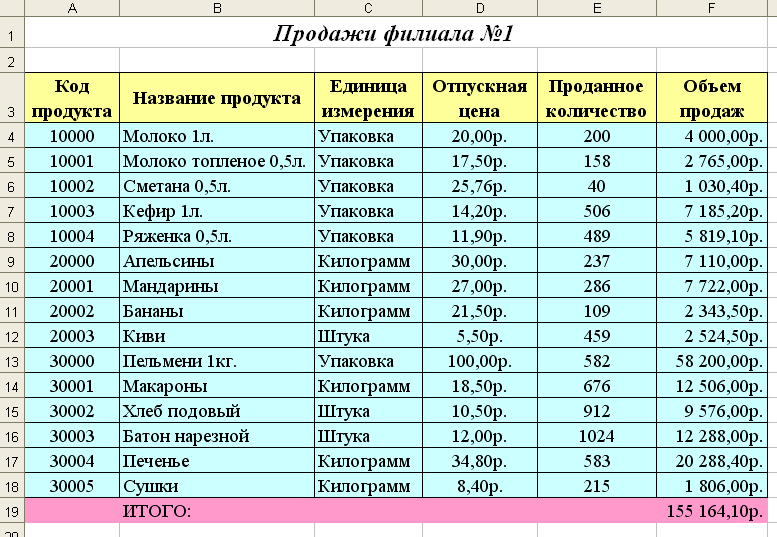
![]()
3. Скопируйте полностью заполненный лист Филиал №1 еще пять раз. Полученные листы обзовите соответственно Филиал №2, Филиал №3, Филиал №4, Филиал №5, Консолидация. Измените в них значения столбца Проданное количество произвольным образом. На листе Консолидация оставьте только столбцы Код продукта, Название продукта, Единица измерения, Отпускная цена.
4. На листе Консолидация поместите курсор в ячейку Е3 и выполните команду Консолидация из меню Данные.
В появившемся окне Консолидация в поле Функция выберите операцию Сумма. Заполните поле ввода Ссылка. Для этого поместите курсор мыши в поле Ссылка и, выполнив щелчок по красной стрелке, выделяем диапазон ячеек E3:F18 на листе Филиал №1, нажимаем клавишу Enter и кнопку Добавить в окне Консолидация. Ссылка на лист Филиал №1 добавилась в поле Список диапазонов.

![]()
Аналогично добавляются ссылки на диапазоны других листов с названиями филиалов. Установите флажок в поле Использовать в качестве имен на параметре Подписи верхней строки. А также поставьте флажок на параметре Создавать связи с исходными данными (для того, чтобы в случае смены исходных данных в полученной таблице-консолидации автоматически пересчитывались результаты). По окончании нажмите кнопку OК. Отформатируйте таблицу.
5. На листе Консолидация подсчитайте Итого по столбцу Объем продаж. Обратите внимание, что в левой стороне данного рабочего листа находятся элементы структуры, т.е. значки «+». С их помощью можно увидеть те данные, из которых определяется значение для консолидации. Самостоятельно поработайте со структурой.
Задание
1. Самостоятельно определите доли Объема продаж. Для этого добавьте столбец Доля продаж в конце таблицы Консолидация. Заполните этот столбец соответствующей формулой.

![]()
2. Проанализируйте объем продаж по филиалам из предыдущего задания с помощью сводной таблицы, источники данных для которой находятся в нескольких диапазонах консолидации. Проследите динамику сбыта отдельных продуктов по месяцам.
Создайте новый рабочий лист и назовите его Сводная таблица.
Поместите курсор в ячейку А1 и выполните команду Сводная таблица.
В первом появившемся диалоговом окне Мастера сводных таблиц установите флажок на строке В нескольких диапазонах консолидации. Нажмите кнопку Далее.
В появившемся окне Шаг 2а из 3, выберите элемент Создать поля страницы, что позволит присвоить имя диапазонам для каждого филиала. Нажмите Далее.
На шаге 2б из 3 перед указанием диапазонов консолидации активизируйте опцию 1, расположенную под полем Список диапазонов. Эта опция задает число полей страницы сводной таблицы. После выполнения этой операции становится доступным поле ввода Первое поле.

![]()
Переведите курсор в поле Диапазон и с помощью мыши выделите диапазон ячеек B3:F18 в листе Филиал №1. Нажмите кнопку Добавить и аналогичным образом поместите в поле Список диапазонов адреса диапазонов с данными из других рабочих листов с названиями филиалов. После указания всех диапазонов необходимо присвоить им соответствующие имена.
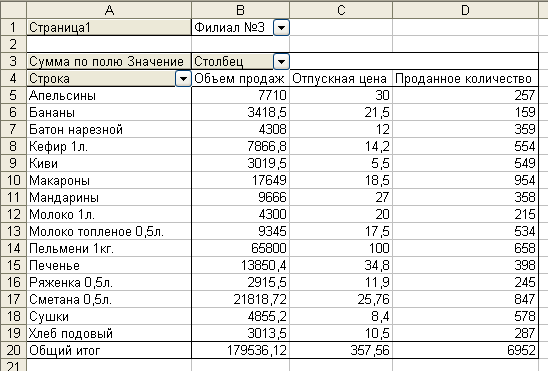
![]()
Для этого выделим нужный диапазон в поле Список диапазонов и введем желаемое имя в поле Первое поле. Используйте в качестве имен названия соответствующих филиалов. Для сохранения конкретного имени за диапазоном достаточно выбрать другой диапазон из поля Список диапазонов. После выполнения этих действий нажмите Далее.
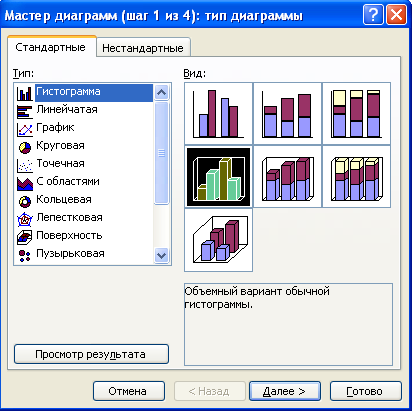
![]()
6. В следующем диалоговом окне укажите Поместить таблицу в существующий лист. В Параметрах уберите флажок на поле Общая сумма по строкам. Нажмите кнопку Готово. На листе Сводная таблица должен появиться итог нашего труда. Отформатируйте полученную таблицу, указав вместо операции Количество значений по полю Значение операцию Сумма по полю Значение и убрав из таблицы столбец Единица измерения. Искомая сводная таблица по филиалу №3 будет выглядеть следующим образом.
7. Таким образом, выбирая названия филиала из списка в области страницы, мы получим данные об объеме продаж, проданном количестве и отпускной цене для каждого отдельного филиала.
